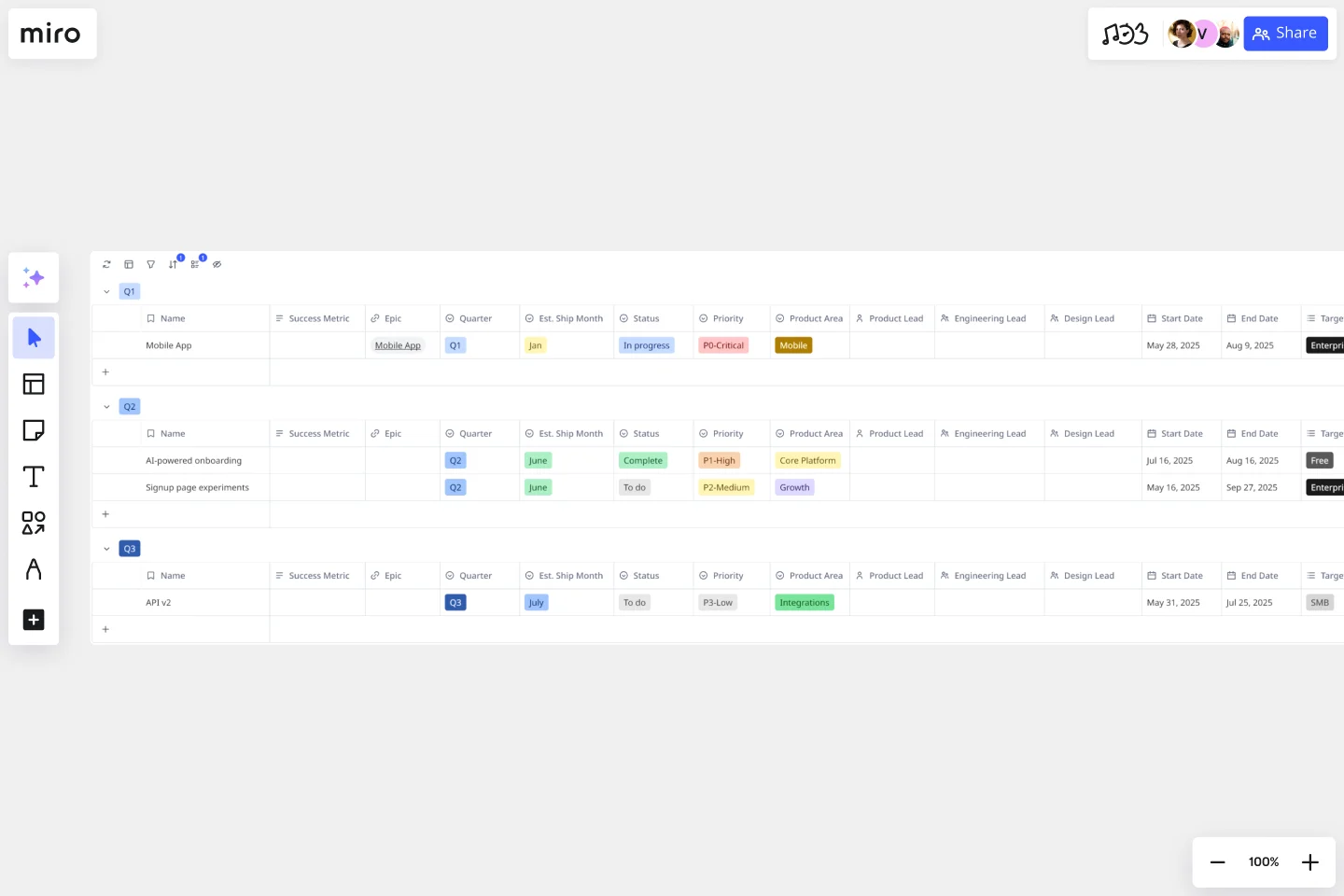Backlog produit
Cartographiez les dépendances et gérez votre backlog produit en toute simplicité.
À propos du modèle de Backlog produit
Votre backlog produit ressemble-t-il à une chasse au trésor numérique ? Les user stories enfouies dans un document, les critères d'acceptation éparpillés entre différents fils d’e-mail, et les changements de priorité perdus dans les messages Slack – ça vous parle ? Lorsque les exigences se trouvent partout sauf là où votre équipe travaille réellement, la planification de sprint devient un exercice frustrant d'archéologie de l'information.
Un modèle de backlog produit transforme ce chaos en clarté. C'est un espace de travail structuré et visuel où les responsables produits et les équipes d'ingénierie peuvent capturer, organiser et prioriser chaque fonctionnalité, correction de bogue et amélioration en un seul endroit accessible. Plus important encore, cela crée une source unique de vérité qui maintient tout le monde, des parties prenantes aux développeurs, aligné sur ce qui est en cours de développement et pourquoi c’est important.
La fonctionnalité de tableau de Miro rend cela encore plus puissant. Vous pouvez créer des backlogs structurés qui semblent familiers à quiconque a travaillé avec des tableurs, mais avec les super-pouvoirs collaboratifs d’un espace de travail visuel. Votre équipe peut trier par priorité, filtrer par sprint, ajouter un contexte riche avec des pièces jointes et des liens, et mettre à jour le statut en temps réel – tout en conservant la flexibilité d’intégrer des outils comme Jira ou votre stack de gestion de projet préférée.
Comment utiliser le modèle de backlog produit de Miro
Voici comment transformer vos exigences en un backlog produit organisé et exploitable en utilisant la fonctionnalité de tableau de Miro :
1. Mettez en place la structure de votre backlog
Commencez par créer un nouveau tableau et ajouter un tableau à l'aide de la fonctionnalité de tableau de Miro. Mettez en place des colonnes qui correspondent au workflow de votre équipe – comprenant généralement le titre de la story, la description, la priorité, les story points, le responsable, le statut et le sprint. La beauté des tables de Miro réside dans le fait que vous pouvez personnaliser ces colonnes pour qu'elles s'adaptent exactement au fonctionnement de votre équipe, que vous suiviez Scrum, Kanban, ou une approche hybride.
Considérez cela comme la création du centre de commande des exigences produit de votre équipe. Chaque user story, demande de fonctionnalité et élément de dette technique trouvera sa place ici, avec tout le contexte dont votre équipe a besoin pour prendre des décisions éclairées.
2. Capturez et organisez les user stories
Utilisez les lignes de la table pour documenter chaque élément du backlog avec suffisamment de détails pour votre équipe d’ingénierie. Incluez le format de user story (« En tant qu’[utilisateur], je veux [objectif] afin que [bénéfice] »), les critères d’acceptation, ainsi que toutes notes techniques ou contraintes. La fonctionnalité de table de Miro vous permet d’ajouter un formatage de texte enrichi, des liens vers des fichiers de conception, et même d’intégrer directement des résultats de recherche dans chaque ligne.
Astuce de pro : Profitez des fonctionnalités collaboratives de Miro lors des sessions d’affinage du backlog. Les membres de l'équipe peuvent ajouter des commentaires, des suggestions et des questions directement sur des éléments spécifiques, créant ainsi un fil de discussion vivant qui capte le contexte important pour référence future.
3. Priorisez avec l'apport des parties prenantes
C'est là que la nature visuelle de Miro brille vraiment. Utilisez la colonne de priorités pour classer les éléments, mais tirez également parti du canevas infini de Miro pour créer des vues supplémentaires. Vous pouvez déplacer les éléments prioritaires vers une zone séparée pour un focus immédiat, créer des matrices de priorité, ou construire des visualisations de roadmap qui aident les parties prenantes à comprendre l'ensemble du projet.
Planifiez régulièrement des sessions d’affinage du backlog où les chefs de produit et les responsables d'ingénierie peuvent collaborativement ajuster les priorités en fonction des besoins commerciaux, des dépendances techniques et de la disponibilité des ressources.
4. Intégrez à votre workflow de développement
Connectez votre backlog Miro à votre pile d'outils existante. Si votre équipe utilise Jira pour la gestion des sprints, vous pouvez facilement exporter les éléments du backlog ou maintenir la synchronisation entre les deux outils. Le format de tableau rend la copie et le collage d'informations simples, tandis que les capacités d'intégration de Miro vous permettent de vous connecter à des outils de développement populaires sans perturber votre workflow établi.
Pour les équipes qui préfèrent tout garder dans Miro, vous pouvez créer des vues supplémentaires pour la planification de sprint, le suivi de l'avancement du développement et la gestion des versions — toutes connectées à votre tableau central de backlog.
5. Maintenir et itérer
Votre backlog produit doit être un document évolutif qui évolue avec votre produit. Utilisez les fonctions de tri et de filtre de tableau de Miro pour réorganiser rapidement les éléments en fonction des priorités changeantes, ajouter de nouvelles exigences à mesure qu'elles apparaissent et archiver les fonctionnalités complétées. La nature visuelle de Miro facilite la détection des motifs, l'identification des lacunes et garantit qu'aucun élément ne passe inaperçu.
Organisez des revues régulières pour évaluer la santé de votre backlog, retirer les éléments obsolètes et vous assurer que vos priorités restent alignées avec les objectifs de l'entreprise.
Que doit inclure un modèle de backlog produit ?
Un modèle de backlog produit efficace utilisant la fonctionnalité de tableau de Miro devrait inclure ces éléments essentiels :
Détails de la user story
Chaque élément du backlog nécessite un titre clair, une description détaillée au format de user story et des critères d’acceptation bien définis. La fonctionnalité de tableau de Miro vous permet d'inclure une mise en forme enrichie et des liens vers des documents de support, garantissant que les ingénieurs disposent de tout ce dont ils ont besoin pour comprendre et mettre en œuvre chaque exigence.
Priorité et estimation
Incluez des colonnes pour le classement par priorité et l'estimation des story points. Cela aide à la planification des sprints et à l'allocation des ressources. Les capacités de tri de Miro facilitent la consultation des éléments par priorité ou par effort, aidant ainsi les équipes à prendre des décisions basées sur les données concernant la prochaine étape à aborder.
Suivi du statut
Suivez la progression de chaque élément à travers des états tels que « Nouveau », « Prêt pour développement », « En cours », « Revue » et « Terminé ». Les indicateurs visuels de statut aident tout le monde à comprendre rapidement la santé du backlog et à identifier les goulets d’étranglement potentiels.
Attribution et allocation de sprint
Sachez qui est responsable de chaque élément et pour quel sprint il est planifié. Cela crée de la responsabilité et aide à la planification de la capacité pendant les cérémonies de sprint.
Contexte technique
Incluez un espace pour les notes techniques, les dépendances et les exigences d'intégration. Cela aide les équipes d'ingénierie à comprendre la complexité de la mise en œuvre et à identifier les obstacles potentiels dès le début.
How do I create a product backlog in Miro?
Start by creating a new board and adding a table using Miro's table feature or use our product backlog template. Set up columns for story details, priority, status, and other fields relevant to your workflow. You can customize the table structure to match your team's specific needs and integrate with tools like Jira for seamless workflow management.
What are the benefits of using Miro for product backlog management?
Miro's innovation workspace reduces planning time by centralizing all requirements in one accessible workspace. Teams report faster sprint planning sessions because all context is immediately available, stakeholder alignment improves through visual clarity, and the integration capabilities mean you don't have to abandon your existing tool stack.
How does Miro's table feature compare to traditional backlog tools?
Miro's table feature combines the structured organization of spreadsheets with the collaborative power of visual workspaces. Unlike static documents, your backlog becomes interactive and dynamic. Different from rigid project management tools, you maintain flexibility to customize views and integrate additional visual elements for planning and stakeholder communication.
Can I integrate Miro with Jira for backlog management?
Absolutely. Many teams use Miro for collaborative backlog refinement and high-level planning, then sync with Jira for detailed sprint management. This gives you the best of both worlds – Miro's visual collaboration for planning and stakeholder communication, plus Jira's robust development workflow management.
À quelle fréquence dois-je mettre à jour mon backlog produit dans Miro ?
Votre backlog produit doit être maintenu en continu, avec des sessions formelles d’affinage du backlog hebdomadaires ou bihebdomadaires. Les fonctions de collaboration en temps réel de Miro permettent aux membres de l’équipe de mettre facilement à jour le statut, d’ajouter des commentaires ou de proposer des modifications au fur et à mesure de l’avancement des travaux, garantissant que votre backlog reflète toujours la réalité actuelle. Dernière mise à jour : 13 août 2025
Commencer avec ce modèle maintenant.
8 différentes manières d'organiser votre backlog
Idéal pour:
Agile
Explorez 8 techniques différentes pour gérer et hiérarchiser le travail efficacement grâce à ce modèle. Des matrices de priorisation à la cartographie des histoires, il offre une vue d'ensemble complète des stratégies de gestion du backlog. En comprenant les forces et les limites de chaque approche, les équipes peuvent adapter l'organisation de leur backlog pour optimiser le workflow, permettant aux équipes de rester organisées et concentrées sur la création de valeur.
Backlog d'idées
Idéal pour:
Conception, Brainstorming, Workflows Agile
Un backlog du funnel d'idées vous permet de visualiser votre backlog et de restreindre le nombre d'éléments dans le backlog à son sommet. Ce faisant, vous pouvez prioriser les éléments de votre liste sans devoir participer à des réunions inutiles ou créer trop de charges opérationnelles. Pour utiliser le backlog du funnel d'idées, divisez le funnel en différentes phases ou traitez-le comme une roadmap. Utilisez le backlog du funnel d'idées comme un modèle hybride qui combine votre roadmap et votre backlog en un format facilement compréhensible.
Modèle de backlog produit
Idéal pour:
Méthodologie Agile, Tableaux Kanban, Gestion de produit
Les équipes de développement jonglent souvent avec de nombreux produits à la fois. Un backlog produit est un outil de gestion de projet qui aide les équipes à suivre les projets en cours de réalisation tout en construisant et en itérant, afin que vous puissiez stocker les idées de tout le monde, planifier des epics et hiérarchiser les tâches. Les tâches les plus prioritaires se trouvent en haut du backlog produit, de sorte que votre équipe sache sur quoi travailler en premier. Les backlogs produit facilitent la planification et l'allocation des ressources pour les équipes, mais ils fournissent également une source unique de référence pour que chacun sache sur quoi travaillent les équipes de développement.
Modèle d'affinage du backlog
Idéal pour:
Agile, Workflows Agile
Le modèle d’affinage du backlog dans Miro est conçu pour rationaliser le processus d'examen, de hiérarchisation et de clarification des éléments de travail à venir. Ce modèle s'intègre parfaitement à Jira, offrant un espace collaboratif aux équipes pour gérer leur backlog efficacement. En utilisant ce modèle, les équipes peuvent s’assurer que leur backlog reste à jour et bien organisé, facilitant ainsi une planification de sprint plus fluide et des prévisions de projet plus précises. Les principaux avantages incluent une collaboration améliorée, une intégration fluide avec Jira, une efficacité temporelle et une meilleure priorisation.